win10 でプリンター ドライバーをアンインストールする方法は次のとおりです: 1. システム設定を開き、[デバイス] オプションに入ります; 2. プリント サーバーのプロパティ インターフェイスを開きます; 3. [ドライバー設定の変更] オプションをクリックします。 ; 4. 削除したいドライバーを見つけて、[削除] オプションをクリックします。

1. [スタート] メニューをクリックし、[設定] を選択して、[デバイス] オプションを入力します。
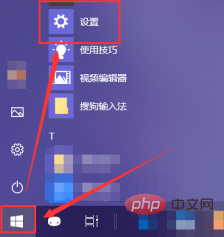
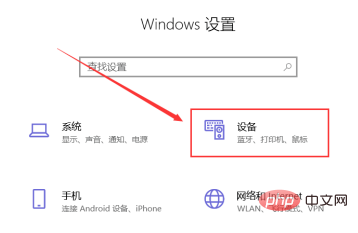
2. [プリンターとスキャナー] 列に切り替え、[プリント サーバーのプロパティ] オプションを見つけて、
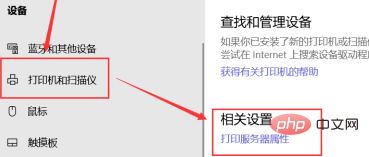
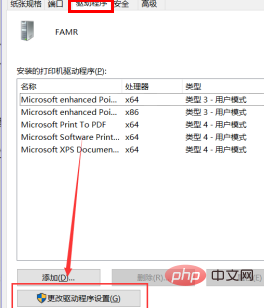
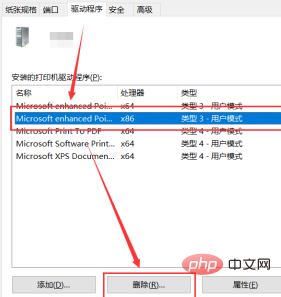
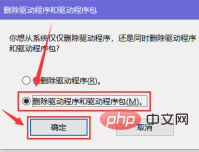
以上がwin10でプリンタードライバーをアンインストールする方法の詳細内容です。詳細については、PHP 中国語 Web サイトの他の関連記事を参照してください。